192.168.1.1 路由器设置密码步骤是什么
怎么用手机登陆192.168.1.1修改路由器密码

怎么用手机登陆192.168.1.1修改路由器密码如果没有电脑,可以用手机登陆192.168.1.1页面,修改路由器上的wifi密码和登录密码。
下面是店铺给大家整理的一些有关用手机登陆192.168.1.1修改路由器密码的方法,希望对大家有帮助!用手机登陆192.168.1.1修改路由器密码的方法步骤一、手机搜索连接到路由器wifi信号启用手机上的WLAN功能,然后搜索无线wifi信号,输入wifi密码进行连接,如下图所示。
手机先搜索连接到路由器wifi信号步骤二、手机登陆192.168.0.1页面打开手机上的浏览器,在浏览器的地址栏中输入:192.168.0.1进行打开——>然后输入用户名、密码进行登陆在手机浏览器中输入192.168.0.1注意问题:(1)、是在浏览器地址栏中输入192.168.0.1,而不是在搜索框中输入;在搜索框中输入192.168.0.1是打不开设置页面的。
(2)、如果忘记了登陆密码,那么只能先把路由器恢复出厂设置,然后在重新设置路由器上网。
不要在搜索框中输入192.168.0.1步骤三、修改密码1、无线wifi密码修改点击“高级设置”进入路由器的高级设置界面点击“无线设置”——>“无线加密”——>“WPS设置”选择:禁用——>“安全模式”选择:WPA-PSK(推荐)——>“WPA加密规则”选择:AES(推荐)——>设置“密码”——>点击“确定”——>在弹出的对话框中再次点击“确定”。
手机登陆192.168.0.1页面修改wifi密码2、修改登陆密码在高级设置界面点击“系统工具”--->“修改密码”——>设置新的密码即可,如下图所示手机登陆192.168.0.1页面修改登陆密码!。
192.168.1.1路由器密码设置方法

192.168.1.1路由器密码设置方法
我们在使用路由器WiFi上网时候,一般需要设置或者修改密码,路由器的无线网络WiFi密码这个我们可以根据自己需要定期的进行修改,可以有效防止别人蹭网。
下面是店铺为大家整理的关于192.168.1.1 路由器密码设置方法,一起来看看吧!
192.168.1.1 路由器密码设置方法
WiFi密码这里介绍路由器默认登录地址是192.168.1.1的无线路由器密码设置,其实192.168.0.1的无线路由器也是可以参考的,首先打开电脑浏览器,浏览器地址栏输入路由器登录地址192.168.1.1,以及路由器默认登录密码,通常为admin,登录路由器。
登陆路由器界面以后,左边这里选择无线设置-无线安全设置选项打开进入。
然后这里的PSK密码这里,根据自己需要设置新的无线wifi密码,最后保存即可。
【路由器登录密码】设置路由器的登录密码,点击左侧这里的最下方系统工具中。
左边选择修改登录口令【不同路由器有差别】,右边这里根据需要设置新口令。
6上面保存登录密码以后,再次登录路由器需要设置的新登录密码,才可以登录路由器。
192.168.1.1路由器设置的详细教程

192.168.1.1路由器设置的详细教程如果处于特殊网络的路由器的要求更为苛刻,基于特殊网络的路由器既要满足普通路由器的高性能要求,更要满足特殊接口、多网融合、路由器优选、综合业务等方面的要求。
下面是店铺为大家整理的关于192.168.1.1路由器设置的详细教程,一起来看看吧!192.168.1.1路由器设置的详细教程路由器设置主要分为4个步骤:第一步,进行物理连接第二步,设置电脑登陆路由器管理界面第三步,设置路由器第四步,设置电脑的无线连接<详细操作请看下面>第二步设置电脑登陆路由器管理界面1、右击网上邻居点属性2、如下图右击本地连接选择“属性”3、滚动条往下移找到 Internet协议选中点属性4、全部改成"自动获取IP地址自动DNS服务器地址"然后全部确定后关闭对话框5、最后打开一个IE浏览器输入192.168.1.1 回车进入如下图界面最后输入口令与密码均为"admin"第三步:开始登陆路由器开始对路由器进行设置1、点击打开设置向导(如下图所示)2、进入如下图界面直接点击下一步即可#FormatImgID_5#3、选择 PPPOE(ADSL虚拟拔号)此选项点击下一步(如下图所示)#FormatImgID_6#4、如下图的界面里输入您当时办理宽带获得的帐号和密码(一定要准确输入否则无法上网)5、进入无线网络设置 (SSID:即为无线网络名称只能用英文来命名、PSK密码即为无线网络密码设置不少于8位英文+数字)6、设置完成重启即可7、重启完之后回到主页面点击“运行状态”在此界面查看“WAN 口”是否有IP地址与DNS服务器如果WAN口状态全部显示“0.0.0.0”那说明未设置好!正常情况严格按照上面的步骤做肯定能获取网络地址!! 如果设置不成功请检查设置中是否有未按说明操作,恢复默认设置再试一次!!第四步设置电脑连接无线路由器1、无线路由器设置好之后2、打开带无线网络功能的电脑、笔记本双击无线网络连接,即如下图鼠标指的位置3、即可以找到自己的无线网络名称双击连接4、输入密码即可上网了。
192.1681.1设置路由器步骤

192.168 1.1设置路由器步骤
随着无线网络技术的发展,我们安装好了无线路由器后便应该在浏览器输入网址192.168.1.1进入路由器管理界面,设置账号与密码方便大家连接网络使用。
下面是店铺为大家整理的关于192.168 1.1设置路由器步骤,一起来看看吧!
192.168 1.1设置路由器步骤
01打开浏览器,输入路由器的IP地址:http://192.168.1.1 或者http://192.168.0.1。
02输入用户名和密码后点击确定,进入TP-Link路由器管理界面。
03弹出设置向导对话框,点击“下一步”,选择上网方式:PPPoE(ADSL虚拟拨号)。
04进行无线设置,将无线状态设为“开启”,SSID处可进行设置无线名称,勾选“WPA-PSK/WPA2 PSK”设置PSK密码,即无线账号密码,点击下一步。
05进入向导完成界面,点击“重启”,即TP-Link无线路由器设置成功,可以开始使用。
192.168.1.1路由器接无线路由器设置的方法

192.168.1.1路由器接无线路由器设置的方法
无线路由器是近几年来新兴的一种网络产品,它伴随着宽带的普及应运而生。
无线路由器在一个紧凑的盒子中集成了路由器、防火墙、带宽控制和管理等功能。
下面是店铺为大家整理的关于192.168.1.1路由器接无线路由器设置的方法,一起来看看吧!
192.168.1.1路由器接无线路由器设置的方法
设置前准备:如果您之前改动过路由器的设置,最好先恢复到路由器的“出厂设置”。
首先,您需要准备两个路由器,其中一个是无线路由器。
这里我们用的是TP-LINK.
1,恢复好无线路由器TP-LINK_R860后,将宽带插头插入到TP-LINK_R860的WAN端口。
如图所示:
2.然后把有线网线一端连接到有线路由器任意一个LAN端口中,另一头连接到电脑网络端口,(网络设置成自动获取IP地址)再接通有线路由器的电源,等待10几秒左右,待所有灯自启完毕。
3.登陆http://192.168.1.1,到管理界面登录用户名和密码。
4.登陆后,通过左侧的“设置向导”完成对路由器的上网设置,并重启路由器。
然后接入路由器,看看是否能够正常上网。
192.168.1.1路由器设置教程

192.168.1.1路由器设置教程192.168.1.1路由器设置教程192.168.1.1是一个IP地址,专门用于路由器设置。
在浏览器网址栏输入“192.168.1.1”就可以进入路由器设置。
那么192.168.1.1路由器设置是怎么设置的呢?接下来,由YJBYS考试网店铺从以下方面来为大家讲解一下。
一、192.168.1.1路由器基本设置电脑和原网线之间不直接连接,而是通过另一根网线连接。
路由器设置网址,地址栏输入“192.168.1.1”进入到下面这个页面,输入用户名和密码。
用户名和密码默认都是admin.输入后进入到“下一步”,如果是宽带上网,选择“ADSL虚拟拨号”,并填写相应的用户名和密码。
选择“无线参数”---“基本设置”设置如下。
选择正确的上网方式(常见上网方式有PPPOE、动态IP地址、静态IP地址三种,请根据下面的描述选择您的上网方式);PPPOE:拨号上网,单机(以前没使用路由器的时候)使用Windows系统自带的宽带连接来拨号,运营商给了一个用户名和密码。
这是目前最常见的上网方式,ADSL线路一般都是该上网方式。
静态IP地址:前端运营商给提供了一个固定的IP地址、网关、DNS等等参数,在一些光纤线路上有应用。
动态IP:没用路由器之前,电脑只要连接好线路,不用拨号,也不用设置IP地址等就能上网的,在小区宽带、校园网等环境中会有应用。
设置无线名称和密码(如果是有线宽带路由器,此步跳过);SSID即路由器的无线网络名称,可以自行设定,建议使用字母和数字组合的SSID。
无线密码是连接无线网络时的身份凭证,设置后能保护您路由器的无线安全,防止别人蹭网。
设置完成。
MAC地址是本路由器对局域网的MAC地址,此值不可更改。
IP地址是本路由器对局域网的IP地址,局域网中所有计算机的默认网关必须设置为该IP地址。
需要注意的是如果改变了LAN口的IP地址,必须用新的IP地址才能登录本路由器进行WEB界面管理。
192.168.1.1路由器怎么设置改密码
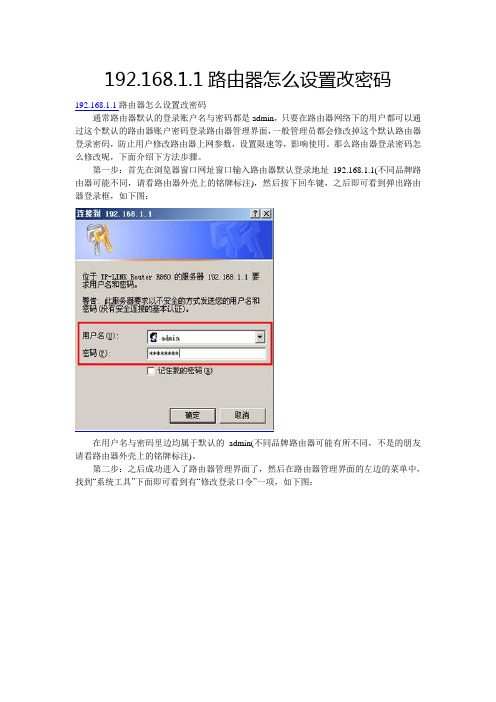
192.168.1.1路由器怎么设置改密码192.168.1.1路由器怎么设置改密码通常路由器默认的登录账户名与密码都是admin,只要在路由器网络下的用户都可以通过这个默认的路由器账户密码登录路由器管理界面,一般管理员都会修改掉这个默认路由器登录密码,防止用户修改路由器上网参数,设置限速等,影响使用。
那么路由器登录密码怎么修改呢,下面介绍下方法步骤。
第一步:首先在浏览器窗口网址窗口输入路由器默认登录地址192.168.1.1(不同品牌路由器可能不同,请看路由器外壳上的铭牌标注),然后按下回车键,之后即可看到弹出路由器登录框,如下图:在用户名与密码里边均属于默认的admin(不同品牌路由器可能有所不同,不是的朋友请看路由器外壳上的铭牌标注)。
第二步:之后成功进入了路由器管理界面了,然后在路由器管理界面的左边的菜单中,找到“系统工具”下面即可看到有“修改登录口令”一项,如下图:第三步:点击修改口令后,右侧即可弹出修改口令对话框,然后上边先输入默认用户名与密码,下边填写上新的用户名与密码,如下图,这里我只修改密码,用户名依然用的是admin,想要连用户名也一起修还的用户,请自行填写,如下图:第四步:完成之后,点击下边的完成即可成功修改掉路由器登录密码,下次要登录路由器,使用默认账户就无法登录,需要您设置的密码来登录了。
PS:如果后期忘记路由器登录密码,请将路由器恢复出厂设置。
无线路由器无线密码怎么修改很多用户使用的都是无线路由器首先无线上网,但有时候无线路由器上网密码被别人知道了,想改掉,防止他人蹭网该怎么修该呢?方法也很简单,以下再简单介绍下。
第一步:同样是登录路由器管理界面,进入路由器管理界面,点击左侧的“无线设置”然后再点击下边的“无线安全设置”,之后右侧就会弹出如下图界面:第二步:修改PSK密码即可,点击底部的保存即可完成无线路由器密码修改看,非常简单。
192.168.1.1路由器登录设置的方法步骤
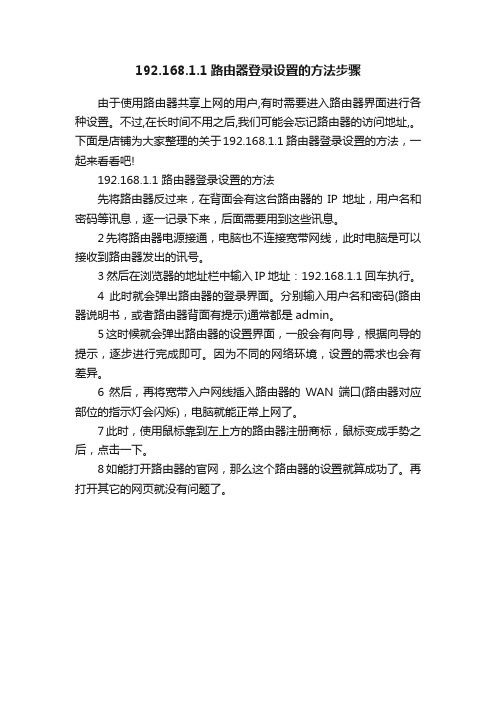
192.168.1.1路由器登录设置的方法步骤
由于使用路由器共享上网的用户,有时需要进入路由器界面进行各种设置。
不过,在长时间不用之后,我们可能会忘记路由器的访问地址,。
下面是店铺为大家整理的关于192.168.1.1 路由器登录设置的方法,一起来看看吧!
192.168.1.1 路由器登录设置的方法
先将路由器反过来,在背面会有这台路由器的IP地址,用户名和密码等讯息,逐一记录下来,后面需要用到这些讯息。
2先将路由器电源接通,电脑也不连接宽带网线,此时电脑是可以接收到路由器发出的讯号。
3然后在浏览器的地址栏中输入IP地址:192.168.1.1 回车执行。
4此时就会弹出路由器的登录界面。
分别输入用户名和密码(路由器说明书,或者路由器背面有提示)通常都是admin。
5这时候就会弹出路由器的设置界面,一般会有向导,根据向导的提示,逐步进行完成即可。
因为不同的网络环境,设置的需求也会有差异。
6然后,再将宽带入户网线插入路由器的WAN端口(路由器对应部位的指示灯会闪烁),电脑就能正常上网了。
7此时,使用鼠标靠到左上方的路由器注册商标,鼠标变成手势之后,点击一下。
8如能打开路由器的官网,那么这个路由器的设置就算成功了。
再打开其它的网页就没有问题了。
- 1、下载文档前请自行甄别文档内容的完整性,平台不提供额外的编辑、内容补充、找答案等附加服务。
- 2、"仅部分预览"的文档,不可在线预览部分如存在完整性等问题,可反馈申请退款(可完整预览的文档不适用该条件!)。
- 3、如文档侵犯您的权益,请联系客服反馈,我们会尽快为您处理(人工客服工作时间:9:00-18:30)。
192.168.1.1 路由器设置密码步骤是什么? 路由器具有判断网络地址和选择IP路径的功能,它能在多网络互联环境中,建立灵活的连接,可用完全不同的数据分组和介质访问方法连接各种子网。
路由器分本地路由器和远程路由器,本地路由器是用来连接网络传输介质的,如光纤、同轴电缆、双绞线;远程路由器是用来连接远程传输介质,并要求相应的设备,如电话线要配调制解调器,无线要通过无线接收机、发射机。
1、确认无线网已经连接,可以从状态栏里看出。
2、打开浏览器,输入路由器地址:正常是192.168.1.1。
以你个人路由器地址为准。
就可以进入路由器设置页面。
3、进去前会有登录提示,正常默认是账号为:admin,密码也是admin。
4、有些无线路由器里的设置在“无线设置”下的“无线安全设置”。
有些路由器会在安全设置里。
5、进去无线安全设置,除了不设置密码的选项外,还出现3种加密方式:
1)WPA-PSK/WPA2-PSK——一般用户均选用这种模式,这种模式是比较安全,能够阻止一般偷网软件的攻击。
2)WPA/WPA2
3)WEP
6、设定自己的路由器密码,提醒下,大家要注意大小写。
7、设定自己的路由器密码,提醒下,大家要注意大小写。
最后,提醒各位,选择好的网络尤为重要,建议到广东电信网厅办理宽带,电信靠谱,报装送电影票,可免费提速到100M。
